Bạn có gặp khó khăn khi đồng bộ hóa lịch Outlook với Apple iPhone của mình không? Bạn có thể cảm thấy khó chịu—chưa kể đến cảm giác lo lắng—khi các sự kiện và cuộc hẹn quan trọng không xuất hiện trong Microsoft Outlook hoặc ứng dụng Lịch gốc.
Trong hướng dẫn khắc phục sự cố này, bạn sẽ tìm hiểu các phương pháp khác nhau để khắc phục sự cố đồng bộ hóa lịch Outlook trên iPhone. Bạn cũng có thể sử dụng chúng để khắc phục sự cố tương tự trên iPad và iPod touch.
1. Bật Lịch (Chỉ ứng dụng Outlook)
Nếu các sự kiện của một lịch cụ thể không đồng bộ hóa trong Outlook for iOS thì có thể là do lịch chưa được bật trong ứng dụng. Để kiểm tra và khắc phục điều đó:

2. Kích hoạt Đồng bộ hóa Lịch (Chỉ Lịch iOS)
Nếu không có lịch Outlook nào của bạn xuất hiện trong Lịch gốc của iPhone thì rất có thể tài khoản Outlook của bạn không được đặt để đồng bộ hóa với ứng dụng. Nếu bạn chỉ thấy lịch iCloud của mình:
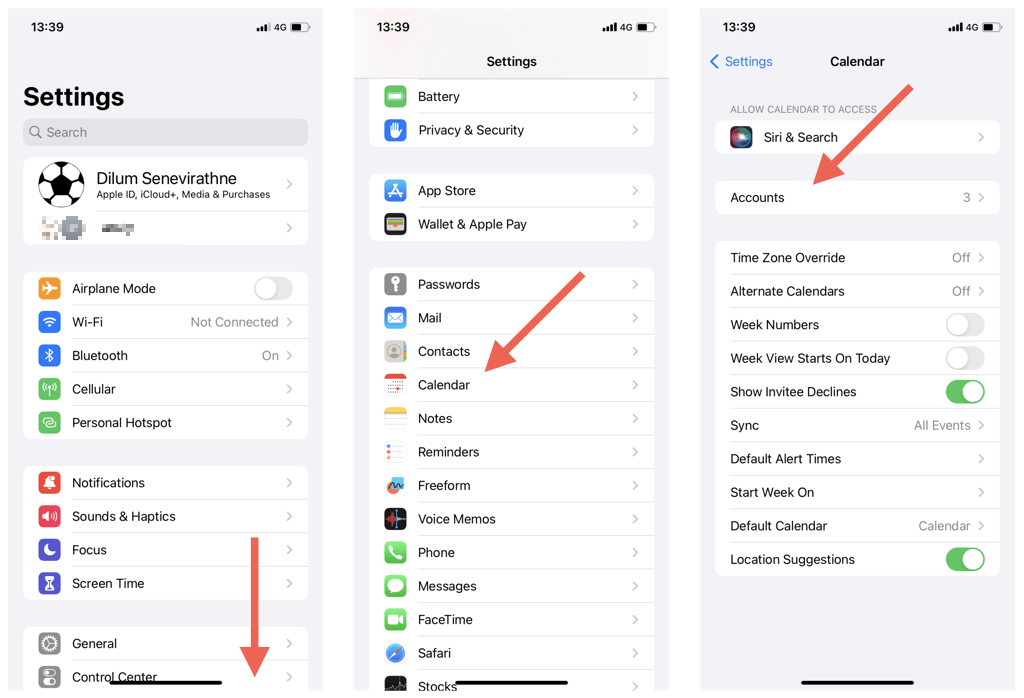
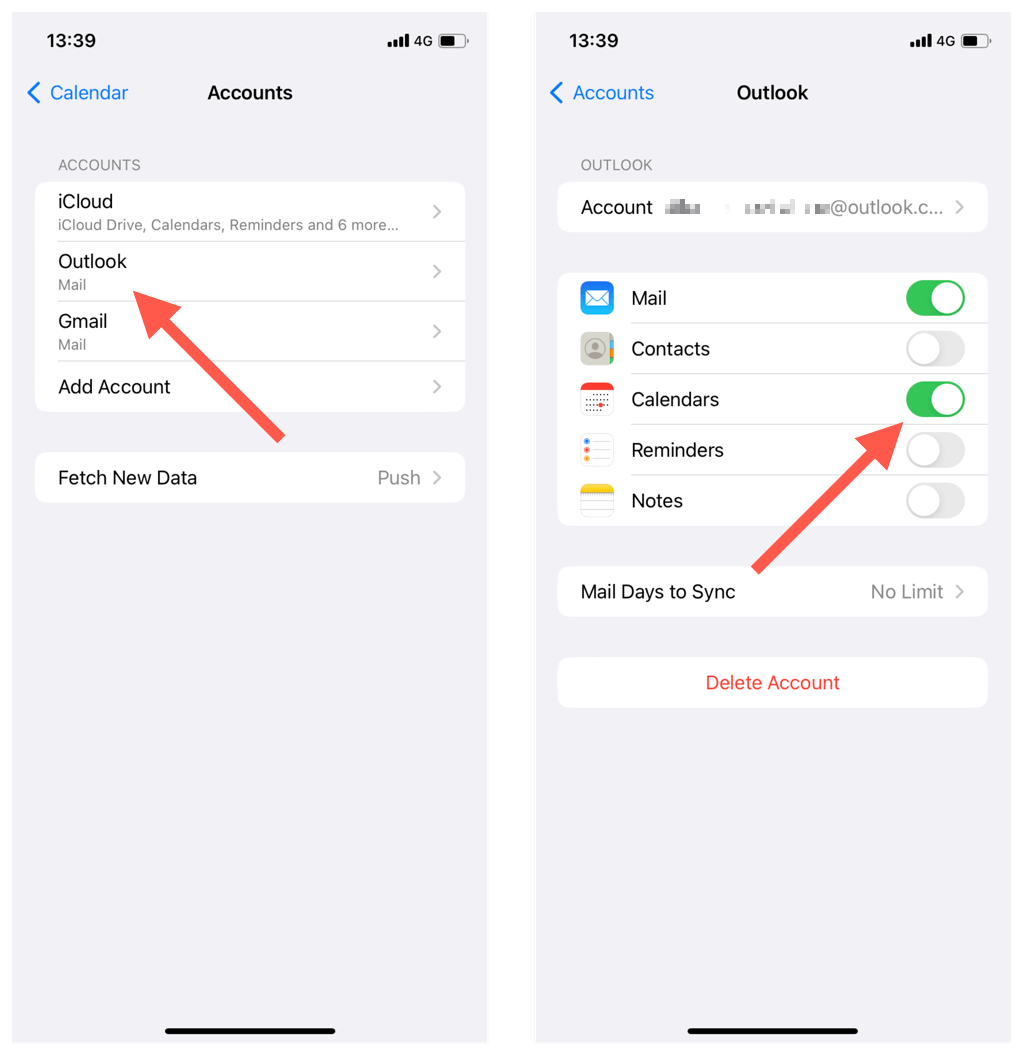
3. Buộc thoát và khởi chạy lại Outlook/Lịch
Đôi khi, ứng dụng Outlook hoặc Lịch iOS có thể gặp trục trặc và ngừng đồng bộ hóa các sự kiện lịch Outlook mới nhất. Để khắc phục điều đó:

4. Kiểm tra trạng thái máy chủ Outlook
Tiếp theo, hãy kiểm tra trạng thái hệ thống Outlook để loại trừ các sự cố phía máy chủ khỏi phương trình. Để làm điều đó, hãy đi tới Cổng thông tin trạng thái dịch vụ văn phòng và kiểm tra Trạng thái hiện tạibên cạnh Outlook.com. Nếu có sự cố, hãy đợi cho đến khi Microsoft khắc phục sự cố..
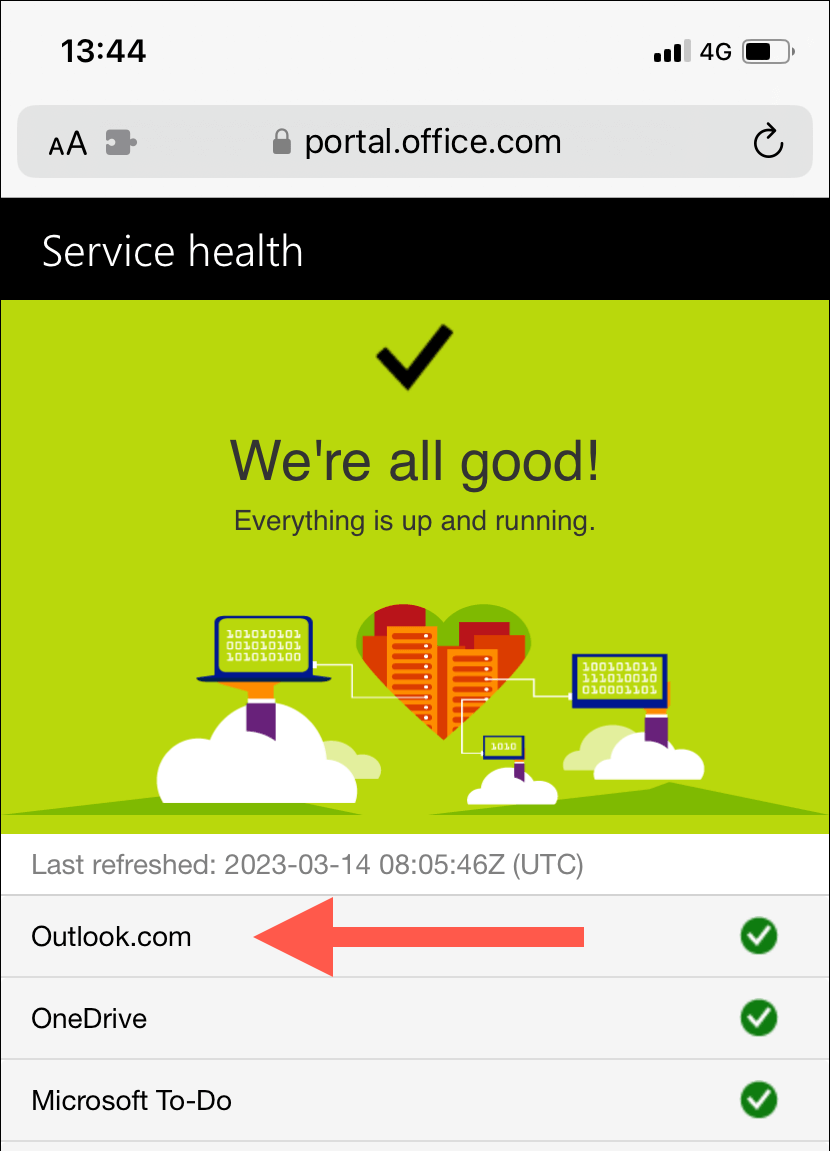
5. Chuyển đổi Chế độ trên máy bay trên iPhone
Sự cố Internet không mong muốn là một lý do khác khiến lịch Outlook của bạn không thể đồng bộ hóa. Nếu bạn đang tìm cách nhanh chóng để khôi phục kết nối, hãy thử bật và tắt Chế độ trên máy bay của iPhone của bạn.
Để làm điều đó, hãy vuốt xuống từ phía trên bên phải màn hình để mở Trung tâm điều khiển. Sau đó, nhấn vào biểu tượng Chế độ trên máy bay, đợi 10 giây rồi nhấn lại vào biểu tượng đó.
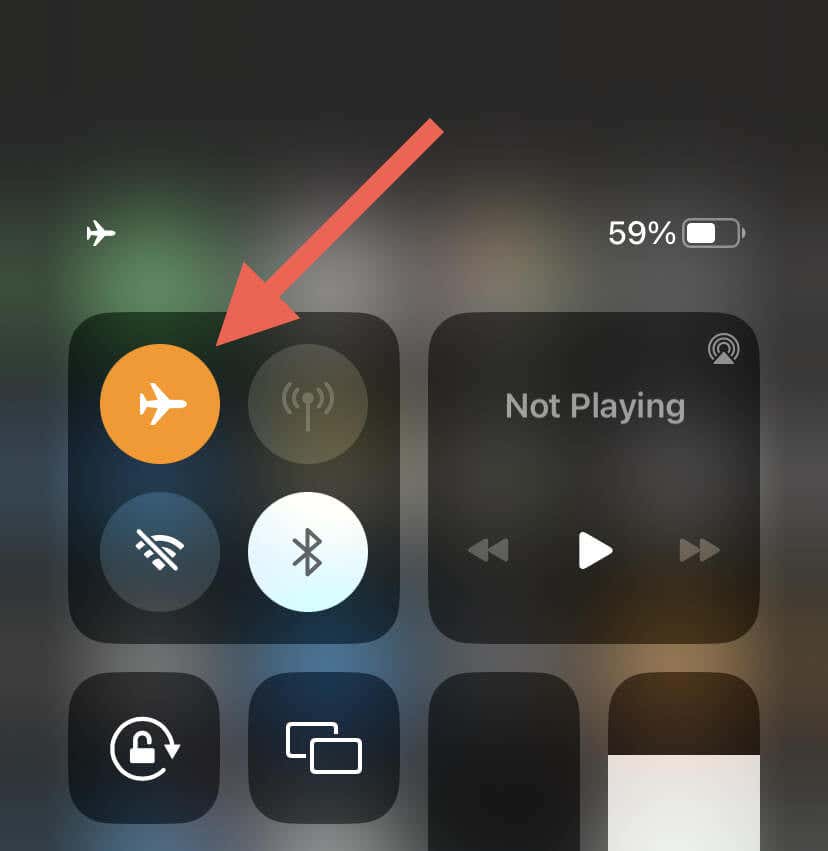
Nếu sự cố vẫn tiếp diễn, hãy chuyển từ Wi-Fi sang dữ liệu di động hoặc ngược lại. Hoặc kết nối với điểm phát sóng Wi-Fi khác và kiểm tra xem điều đó có tạo ra sự khác biệt hay không.
6. Khởi động lại iPhone của bạn
Việc khởi động lại phần mềm hệ thống sẽ làm mới bộ nhớ của iPhone và xóa các trục trặc hoặc lỗi tiềm ẩn ngăn lịch Outlook đồng bộ hóa. Ngoài ra, quy trình này sẽ đặt lại kết nối mạng của bạn và thiết lập lại liên lạc giữa thiết bị và máy chủ Outlook.
Để làm điều đó, hãy gọi Siri (nhấn và giữ nút Side/Màn hình chính), nói Khởi động lại iPhonevà nhấn vào Khởi động lạitrên cửa sổ bật lên xác nhận.
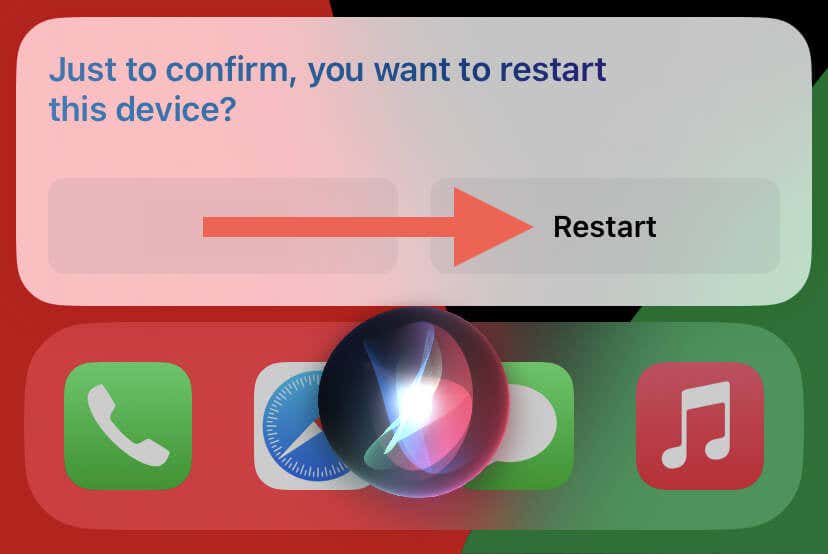
7. Bật tính năng làm mới ứng dụng nền (Chỉ ứng dụng Outlook)
Nếu Làm mới ứng dụng nền dành cho Outlook không hoạt động trên iPhone thì việc đồng bộ hóa dữ liệu lịch sẽ không thành công trừ khi ứng dụng chạy ở nền trước. Nếu đó là vấn đề bạn đang giải quyết:
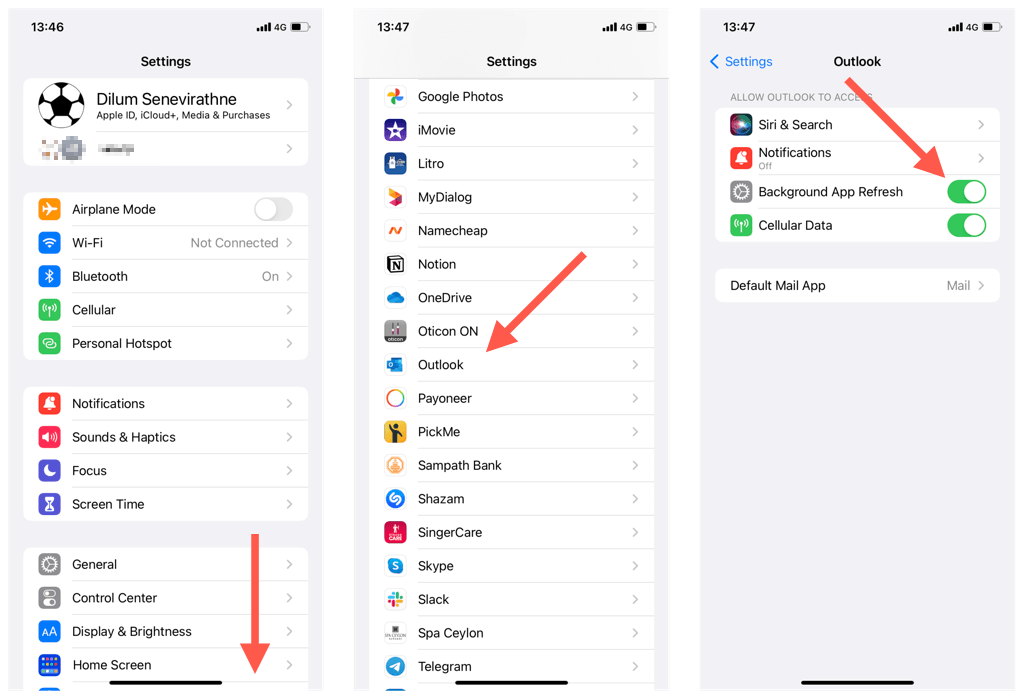
8. Tắt Chế độ dữ liệu thấp trên iPhone
Thiết bị iOS đi kèm với Chế độ dữ liệu thấp, hạn chế sử dụng dữ liệu nền trên Wi-Fi và di động. Việc tắt tính năng này có thể khắc phục sự cố đồng bộ hóa lịch trên iPhone.
Tắt Chế độ dữ liệu thấp trên Wi-Fi
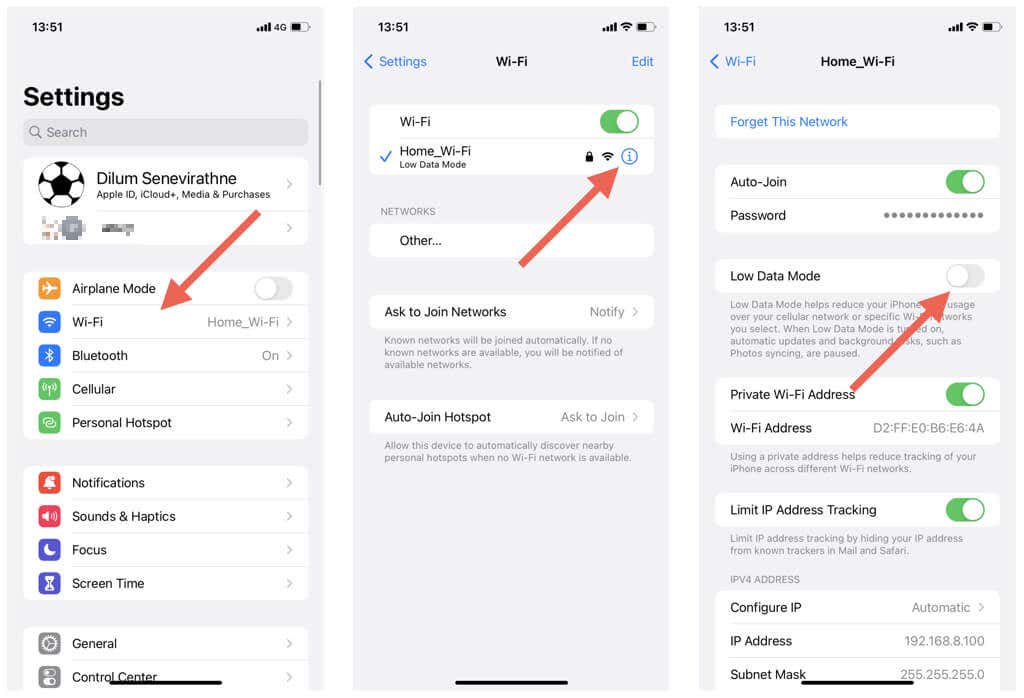
Tắt Chế độ dữ liệu thấp trên thiết bị di động
 .
.
9. Tắt Chế độ nguồn điện thấp trên iPhone
Chê độ năng lượng thâp giảm thiểu hoạt động nền xuống tiết kiệm pin trên iPhone. Nếu lượng pin còn lại không phải là vấn đề đáng lo ngại trước mắt, hãy thử tắt tính năng này:

10. Đặt lại tài khoản (Chỉ ứng dụng Outlook)
Ứng dụng Outlook dành cho iOS cho phép bạn đặt lại các tài khoản có vấn đề về đồng bộ hóa. Đó là một quá trình tương đối đơn giản và bạn sẽ không mất bất kỳ dữ liệu nào. Để đặt lại tài khoản trong Outlook:
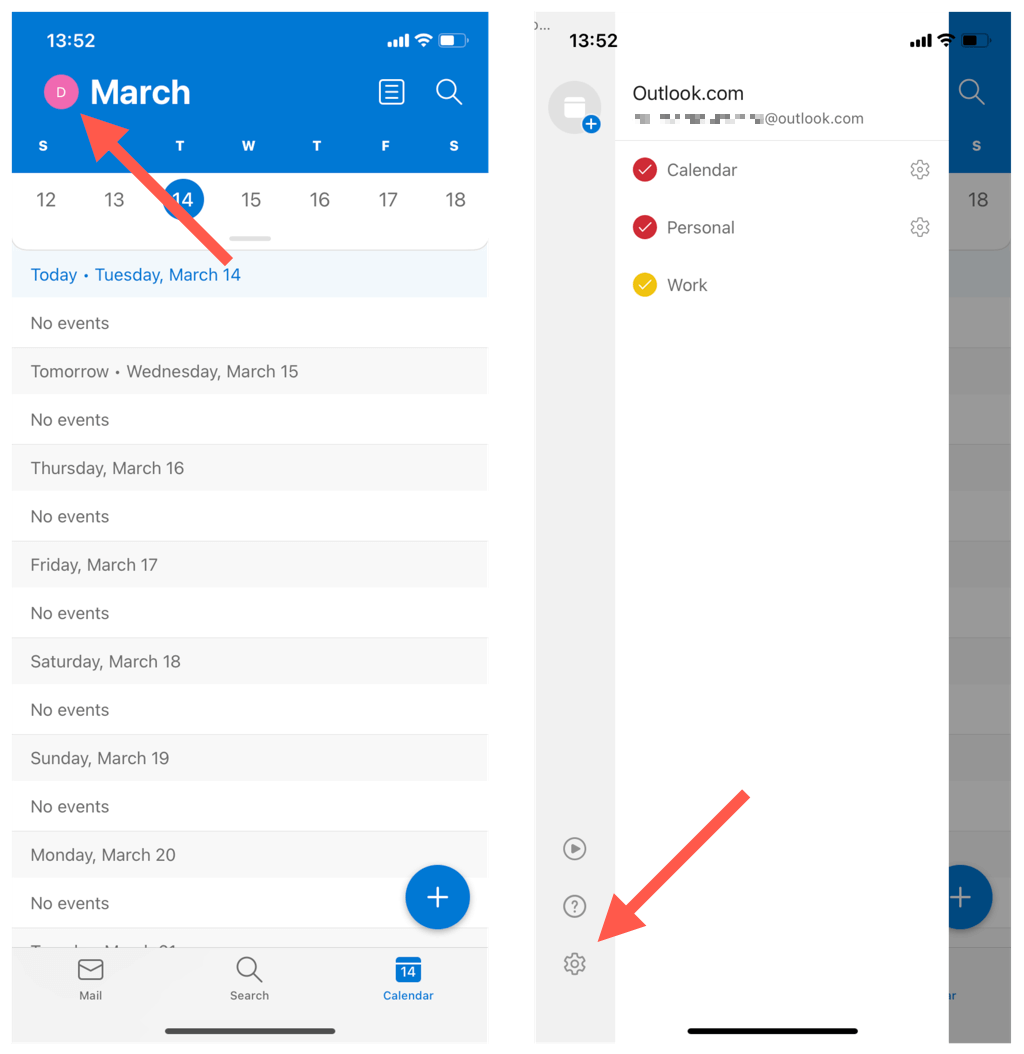
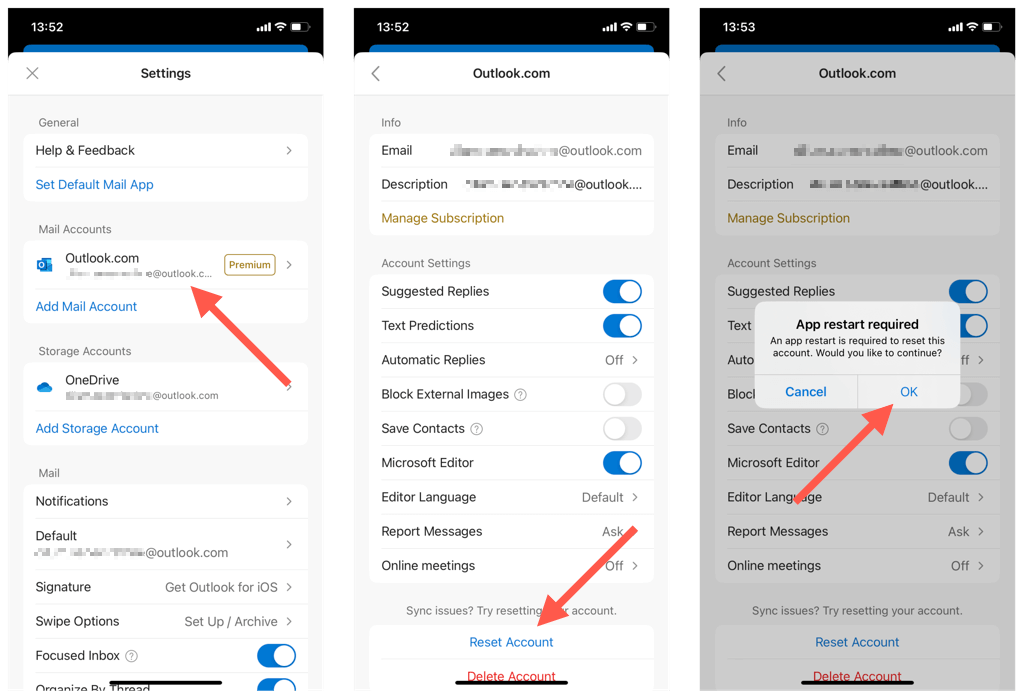
11. Xóa và thêm lại tài khoản (Chỉ Lịch iOS)
Nếu Lịch iOS không đồng bộ hóa lịch từ Outlook, hãy thử xóa và thêm lại tài khoản Outlook trên iPhone của bạn. Điều đó sẽ làm mới cài đặt của tài khoản và sửa các lỗi cấu hình cơ bản. Để làm điều đó:

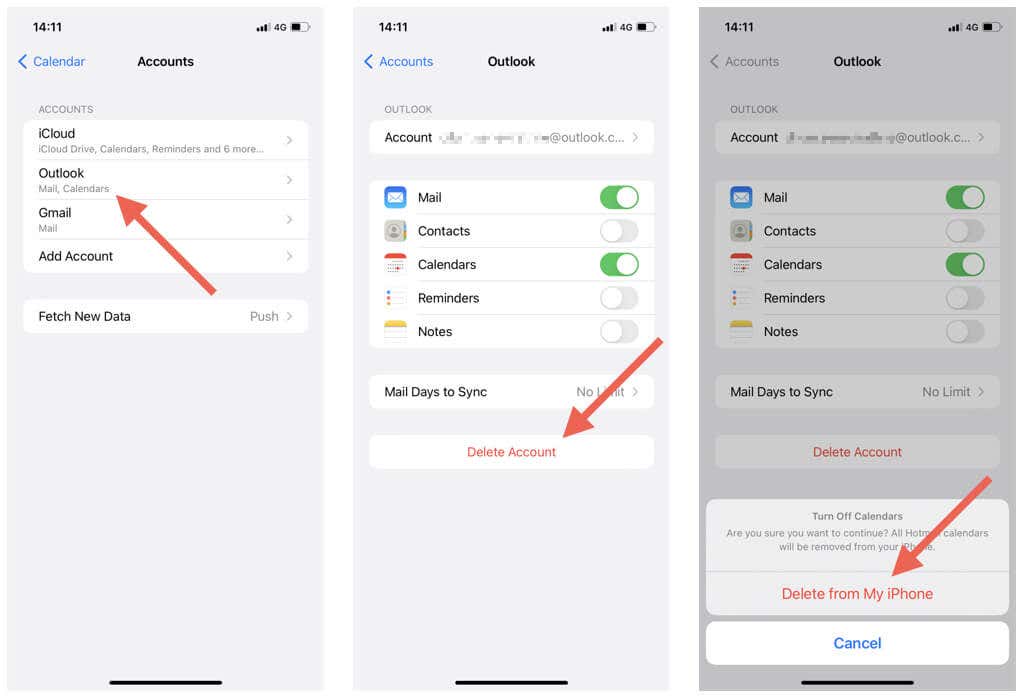
12. Cập nhật iOS và ứng dụng Outlook
Các bản cập nhật phiên bản mới hơn cho hệ điều hành iPhone (iOS) hoặc ứng dụng Outlook có thể chứa các bản sửa lỗi giúp giải quyết các sự cố đồng bộ hóa lịch liên tục. Hãy kiểm tra và cài đặt chúng tiếp theo.
Cập nhật phần mềm hệ thống của iPhone
Lưu ý: Việc cập nhật hệ điều hành của iPhone cũng cập nhật ứng dụng Lịch lên phiên bản mới nhất..

Cập nhật ứng dụng Outlook trên iPhone
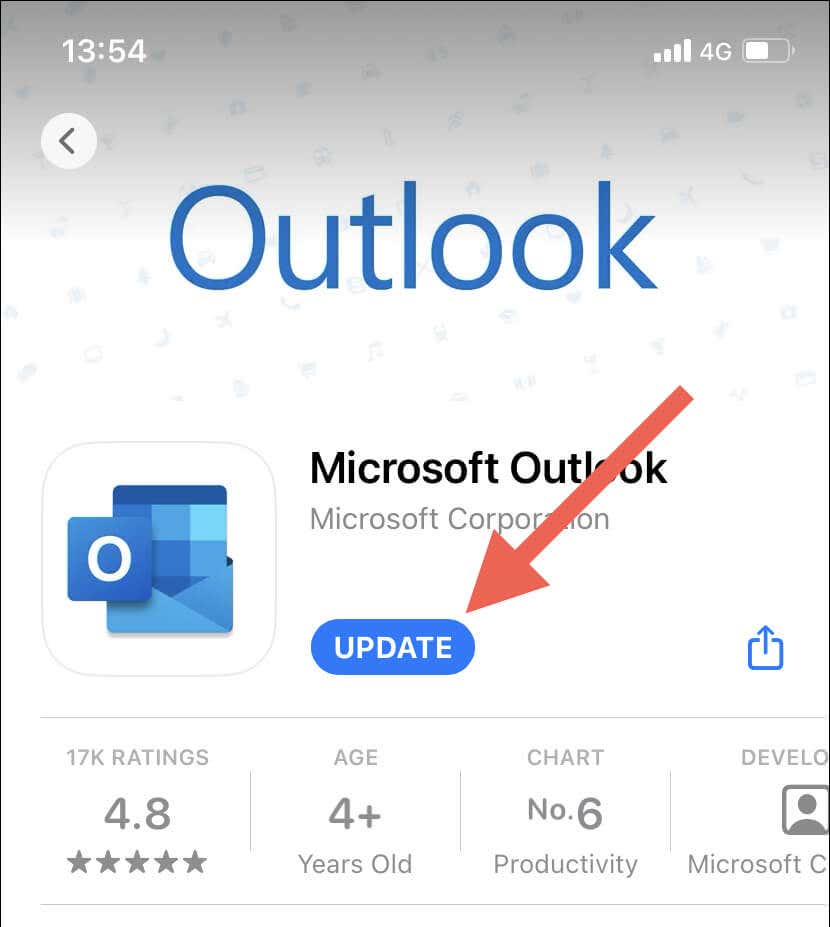
13. Đặt lại cài đặt mạng trên iPhone
Việc đặt lại cài đặt mạng của iPhone sẽ giải quyết các sự cố kết nối Wi-Fi có thể xảy ra hoặc các sự cố cấu hình mạng khác khiến lịch Outlook không thể đồng bộ hóa. Để làm điều đó:


Lưu ý: Bạn phải kết nối lại mạng Wi-Fi theo cách thủ công sau quy trình đặt lại mạng.
Đừng bỏ lỡ các sự kiện trên Lịch Outlook của bạn
Việc đồng bộ hóa lịch Outlook với iPhone sẽ không còn là vấn đề rắc rối. Với các giải pháp ở trên, bạn sẽ có thể khắc phục và giải quyết các sự cố đồng bộ hóa một cách nhanh chóng và dễ dàng. Từ việc kiểm tra cài đặt lịch và tắt các tùy chọn xung đột cho đến cập nhật phần mềm hệ thống, có nhiều cách để sửa lịch Outlook và cập nhật lịch trên thiết bị iOS của bạn.
Điều đó cho thấy, sự phức tạp trên các thiết bị không phải của Apple cũng có thể ngăn lịch Outlook đồng bộ hóa. Tìm hiểu cách khắc phục sự cố đồng bộ hóa Outlook trên Windows, macOS, và Android.
.